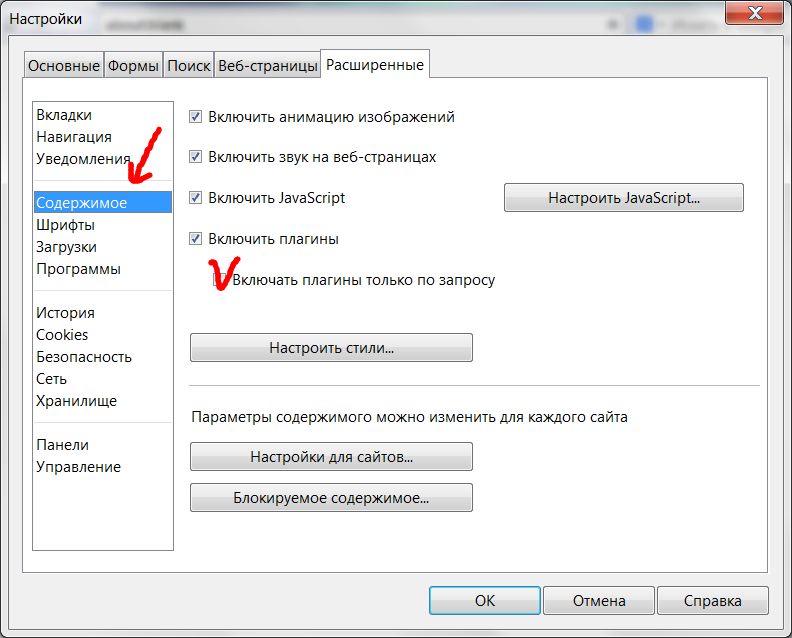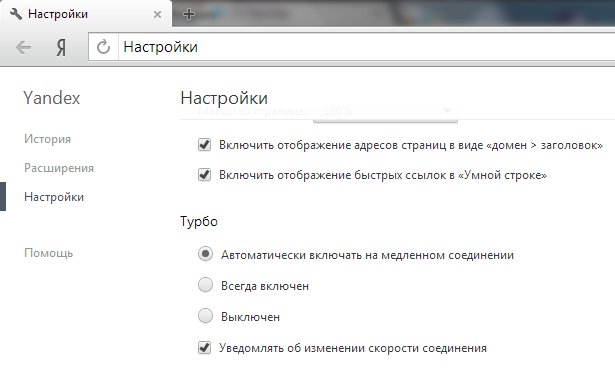что делать, почему пропало звучание
Содержание
- Почему не работает звук
- Проблема с колонками или наушниками
- Как вернуть звук в Яндекс Браузере
- Советы
- Ответы на частые вопросы
Многие пользователи используют браузер не только для просмотра текстового контента, но и для прослушивания аудио или просмотра видео. В связи с этим пропажа звука – это серьёзная проблема, которую необходимо оперативно решать. Иногда это может стать результатом случайного клика, но иногда может потребоваться полная диагностика для выявления и устранения неполадок. Но не все знают, что нужно делать, когда нет звука в Яндекс.Браузере.
Почему не работает звук
Существует множество причин, по которым звук в Яндекс Браузере может пропадать, но ключевых из них только 5:
- Функция отключена непосредственно в браузере.
- Функция выключена в микшере.
- Снижена громкость в системе.
- В работе браузера возникли неполадки.

- Проблема с настройкой или подключением аудиоустройств.
Ещё иногда пользователи сталкиваются с проблемой, когда пропал звук в браузере Яндекс только на одном конкретном сайте. Возможно, что он не настроен для работы с Яндекс.Браузером или на нём в данный момент проводятся технические работы. В любом случае знать, как вернуть звук в обозревателе, полезно.
Проблема с колонками или наушниками
Перед тем как искать причину, почему не работает звук, необходимо проверить работу колонок или наушников. Вполне возможно, что проблема кроется в их неправильной настройке или подключении. Чтобы удостовериться в их корректной работе, необходимо воспользоваться встроенной проверкой. Для этого нужно:
- Открыть «Панель управления».
- Найти «Звук».
- Открыть вкладку «Воспроизведение», там найти колонки или наушники, которые нужно проверить.
- Нажать на «Настроить».
- Выбрать звуковые каналы и нажать «Проверка».
Если с устройством всё в порядке, то во время тестирования появится звуковой сигнал.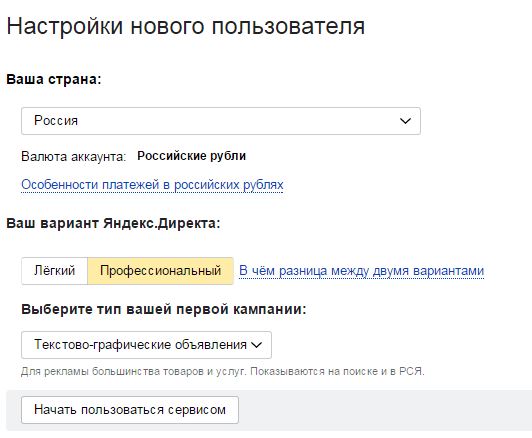 Если его нет, значит, проблема носит аппаратный характер. В том случае, когда тестирование показывает положительный результат, а в Яндексе или конкретно в Ютубе аудио всё так же не работает, неисправность кроется в самом браузере.
Если его нет, значит, проблема носит аппаратный характер. В том случае, когда тестирование показывает положительный результат, а в Яндексе или конкретно в Ютубе аудио всё так же не работает, неисправность кроется в самом браузере.
Как вернуть звук в Яндекс Браузере
Если с колонками (или наушниками) всё нормально, нужно переходить в браузер и искать проблему там. В некоторых случаях неисправность носит временный характер, но иногда приходится полностью переустанавливать программу, чтобы вернуть звук.
На заметку:
Перед выполнением любых манипуляций лучше проверить, включён ли звук в микшере, так как часто пользователи отключают его (или снижают громкость) и забывают об этом.
Включить звук в видео или аудио
Часто случается так, что при воспроизведении видео звук в дорожке отключён. Например, так работают большинство мессенджеров и социальных сетей. В таком случае пользователю необходимо самостоятельно включить звук, так как при появлении видео в ленте он автоматически выключается. Для этого нужно нажать на иконку динамика (в выключенном состоянии она отображается с крестиком), которая также позволяет регулировать уровень громкости.
Для этого нужно нажать на иконку динамика (в выключенном состоянии она отображается с крестиком), которая также позволяет регулировать уровень громкости.
Блокировка звука на вкладке
Функция выключения аудио на вкладке порой бывает довольно полезной, когда нужно, например, заглушить видеорекламу. Но иногда пользователи забывают о блокировке, из-за чего прослушивание аудио становится невозможным. В таком случае необходимо убедиться в том, что на вкладке разрешено воспроизведение аудио. Это можно сделать, кликнув на изображение динамика, расположенного слева от крестика.
На заметку:
Также включить или выключить блокировку можно, нажав правой клавишей по необходимой вкладке и выбрав соответствующий пункт.
Изменить настройки микшера
Иногда причиной пропадания звука в Yandex Browser может быть изменение настроек микшера. Для тех, кто не знает, что делать в этом случае, вот небольшая инструкция:
- Кликнуть ПКМ по иконке динамика в правом нижнем углу.

- Выбрать пункт «Открыть микшер громкости».
- Проверить уровень звука в разделе «Устройство».
- Проверить уровень звука рядом с изображением Яндекс.Браузера.
Также желательно проверить, включён ли звук вообще. За это отвечает первый столбец под названием «Устройство».
Очистка временных файлов
Иногда причина отсутствия звуковых сигналов может крыться в сбое программы. Временные файлы могут негативно влиять на работу браузера, поэтому их необходимо подчищать. Для этого нужно:
- Открыть меню браузера.
- Нажать на пункт «История».
- Найти ссылку «Очистить историю».
- В строке «Удалить записи» выбрать промежуток, например, «За всё время».
- Выбрать пункты, которые необходимо удалить.
- Нажать на «Очистить историю».
Если проблема отсутствия звука крылась во временном сбое, то этот шаг должен помочь её исправить. Данную процедуру желательно проводить время от времени вне зависимости от появления сбоев.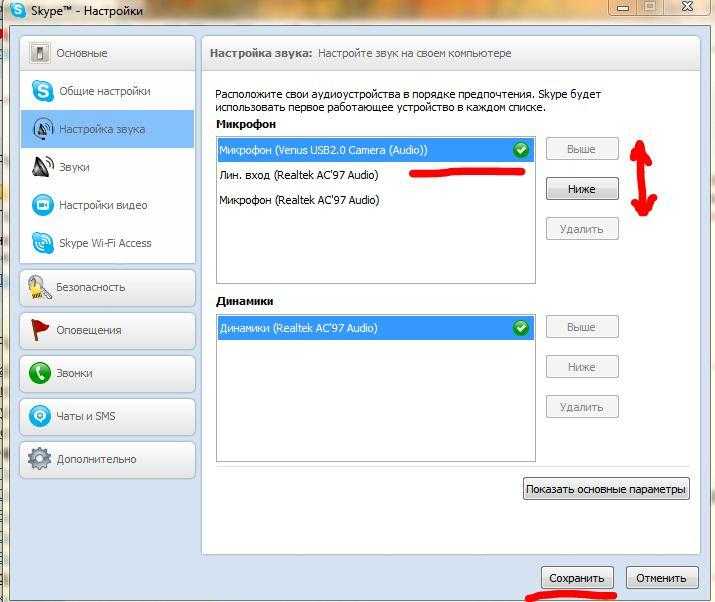 Так браузер будет работать более корректно и быстро.
Так браузер будет работать более корректно и быстро.
Переустановка браузера
Если не один из вышеперечисленных способов не помог, значит, нужно попробовать переустановить веб-обозреватель. Для этого его нужно сначала полностью удалить, а потом заново скачать и установить. Как это сделать:
- Открыть «Панель управления».
- Выбрать пункт «Программы и компоненты».
- Найти Яндекс Браузер и удалить его.
- Зайти на сайт Яндекс Браузера и скачать последнюю версию.
- Запустить файл установки, следуя инструкции.
Браузер может сам предложить себя переустановить после удаления. В таком случае даже не придётся загружать установочный файл.
Другие проблемы
Есть и более редкие проблемы, из-за которых звук в браузере может пропадать или значительно ухудшаться.
| Проблема | Решение |
| Неполное подключение кабеля | Проверить, чтобы mini jack-разъём был вставлен полностью, и у него не было серьёзных перегибов. |
| Неисправен порт | В таком случае звук будет пропадать не только в браузере, но и в других программах. Решение – замена порта. |
| Расширения | Иногда проблема может крыться в расширениях, контролирующих аудио на вкладках. Необходимо проверить их и в случае необходимости удалить через вкладку «Расширения» в меню. |
| Вирусы | За исчезновение звука могут быть ответственны вредоносные программы. Чтобы их обнаружить и удалить, необходимо запустить глубокую проверку антивирусом. |
Перед тем как проводить полную диагностику компьютера, необходимо проверить 5 основных причин отсутствия звука. Чаще всего проблема кроется именно в них и решается очень быстро.
Советы
Совет №1
В некоторых плеерах есть отдельная горячая клавиша для включения/выключения звука. Например, в Youtube за это отвечает кнопка m.
Совет №2
Если звук есть, но качество сильно страдает, то причина, скорее всего, носит аппаратный характер. В таком случае лучше сначала проверить исправность кабеля и портов.
В таком случае лучше сначала проверить исправность кабеля и портов.
Совет №3
Большинство сайтов отказывается от работы с Adobe Flash, однако отсутствие звука может быть связано и с ним. В таком случае желательно его переустановить, зайдя на официальный сайт и следуя всем инструкциям.
Ответы на частые вопросы
Какие из временных файлов можно оставить?
Удалить желательно всё, кроме медиалицензий и автозаполнения форм.
Как часто рекомендуется очищать временные файлы, чтобы не возникало сбоев в работе браузера?
Примерно раз в месяц.
Можно ли в настройках микшера прибавлять или снижать громкость для отдельных программ?
Да, при необходимости в настройках микшера можно увеличивать или понижать громкость для различных приложений в отдельности.
Что делать, если пропал звук в Яндекс браузере
Основные цели использования веб-обозревателей: просмотр текстового контента, видеороликов и прослушивание аудиодорожек в сети. Нас, как пользователей, сильно огорчает, когда лишаемся сразу двух функций: не можем слушать музыку и озвучку с видео, из-за того, что пропал звук в браузере Яндекс. Отсутствие звука часто вызвано случайными кликами на веб-странице, вкладке и микшере громкости, но все перечисленные проблемы легко убрать в пару кликов. Есть и более серьёзные проблемы, связанные с системными неисправностями, правда, они встречаются редко.
Отсутствие звука часто вызвано случайными кликами на веб-странице, вкладке и микшере громкости, но все перечисленные проблемы легко убрать в пару кликов. Есть и более серьёзные проблемы, связанные с системными неисправностями, правда, они встречаются редко.
Содержание
- Почему не работает звук в браузере Яндекс
- Работают ли колонки или наушники
- Как восстановить звук в Яндекс браузере
- Включить звук на аудиотреке или видеодорожке
- Убрать блокировку звука на вкладке
- Настроить микшер в системе, из-за которого в Яндекс браузере нет звука
- Очистить временные файлы
- Переустановить Яндекс веб-обозреватель
- Другие способы решить проблемы со звуком
Почему не работает звук в браузере Яндекс
Есть довольно много причин, почему нет звука в браузере Яндекс, но среди них существует 5 ключевых:
- Он выключен в самом браузере;
- Звук отключён в микшере громкости;
- Частично или полностью убрана громкость в системе;
- Сбои в работе браузера;
- Неправильно настроены или подключены устройства, воспроизводящие звук.

Стоит упомянуть, что иногда не работает звук в браузере Яндекс на конкретном сайте. Если на другом веб-ресурсе всё работает нормально, значит сам сайт не настроен под работу с Яндекс веб-обозревателем или на нём ведутся технические работы.
Работают ли колонки или наушники
Прежде, чем что-либо делать, если нет звука в браузере Яндекс, следует проверить исправность колонок или наушников. Ещё есть вероятность, что устройство для воспроизведения звука неправильно подключено или настроено. Чтобы не проверять каждую причину отдельно, можем запустить встроенную в Windows проверку звука.
Как проверить нету звука в браузере Яндекс или во всей системе:
- Переходим в «Панель управления» Windows (необходимо в поиск Виндовс ввести запрос «Панель управления» и перейти в соответствующий пункт).
- Открываем элемент «Звук».
- На вкладке «Воспроизведение» нажимаем один раз на устройство, что не воспроизводит звук, и кликаем на кнопку «Настроить».
- Правильно выбираем звуковые каналы и нажимаем на кнопку «Проверка».

Если в системе всё настроено правильно, на каждой колонке появится звук во время тестирования. Когда нету звука в браузере Яндекс, но тестирование показало позитивный результат, дальше следует искать проблему в веб-обозревателе или в микшере. При отсутствии звука во время проверки, проблема в неправильном подключении, настройке или в том, что в Windows вовсе отключен звук.
Как восстановить звук в Яндекс браузере
Изначально рекомендуем перейти в сам веб-обозреватель и проверить, что везде звук включен. Если в браузере нет видимых препятствий воспроизведению музыки, дальше следует уделить внимание микшеру. При условии, что колонки работают нормально и в предыдущих местах нет проблем, следует восстановить работу Яндекс браузера. В нём мог случится временный сбой, повлёкший нарушение отдельных функций, в частности – исчезновение звука.
Включить звук на аудиотреке или видеодорожке
Часто не воспроизводится звук в браузере Яндекс из-за того, что он отключён в проигрывателе на сайте. Например, в популярных социальных сетях, вроде ВКонтакте, по умолчанию стоит воспроизведение видео из ленты новостей без звука. Если пользователя интересует видео, он должен сам включить звук.
Например, в популярных социальных сетях, вроде ВКонтакте, по умолчанию стоит воспроизведение видео из ленты новостей без звука. Если пользователя интересует видео, он должен сам включить звук.
Обычно за громкость и отключение звука отвечает иконка динамика с распространяющимися звуковыми волнами в сторону. Если звук заблокирован, на значке с динамиком появляется крест. Простой клик мышью чаще всего возвращает звук в проигрывателе. Иногда помимо включения звука приходится поднимать уровень громкости. Для этого либо наводим курсор на динамик, либо нажимаем на него. Рядом появляется регулятор, в нём перетаскиваем уровень громкости до максимума.
Убрать блокировку звука на вкладке
Ещё один простой способ решить проблему, когда Яндекс браузер не воспроизводит звук – включить звук на вкладке. Уже довольно давно веб-обозреватель умеет отключать звук в отдельных вкладках. Наша задача заключается в том, чтобы убрать случайно включенную блокировку звука на вкладке. Для этого следует лишь нажать один раз на изображение динамика (слева от крестика для закрытия вкладки).
Ещё один вариант – кликнуть ПКМ по вкладке и выбрать «Включить звук на вкладке».
Настроить микшер в системе, из-за которого в Яндекс браузере нет звука
Если пропал звук в Yandex browser после изменения настроек микшера, скорее всего причина в нём. Устранить проблему поможет включение звука и повышение громкости в микшере.
Как исправить проблему, из-за которой нету звука:
- Кликаем ПКМ по изображению динамика в правом нижнем углу Windows и выбираем «Открыть микшер громкости».
- Проверяем, что в разделе «Устройство» ползунок громкости установлен на середине регулятора или выше. Обращаем внимание на иконку динамика под регулятором. Она должна быть с изображением трёх волн. Если не появляется звук из-за выключенного состояния устройства, рядом с изображением динамика отображается красный перечёркнутый круг. Один клик по изображению восстанавливает звук.
- Поднимаем громкость снизу от изображения Яндекс веб-обозревателя и включаем звук по аналогии с прошлым пунктом.

Очистить временные файлы
Если перестал работать звук в браузере без видимых причин и прошлые способы не помогли, скорее всего причина в случайном сбое. Временные файлы могут негативно отразиться на большинстве функций веб-обозревателя, в том числе на звуке.
Как устранить временный сбой, из-за которого пропал звук в Yandex браузере:
- Нажимаем на три полосы, символизирующие меню браузера (находятся в верхнем правом углу).
- Наводим курсор на пункт «История» и нажимаем на такую же строку в появившемся контекстном меню.
- Сверху справа кликаем на ссылку «Очистить историю».
- Выбираем в строке «Удалить записи:» пункт «За всё время».
- Устанавливаем выделения напротив большинства пунктов. Можем оставить только «Данные автозаполнения форм» и «Медиалицензии», а остальное следует удалить.
- Жмём на кнопку «Очистить историю».
Переустановить Яндекс веб-обозреватель
Если до сих пор не удалось установить, почему отсутствует звук в браузере Yandex, придётся пойти на относительно радикальные меры – удалить старый и установить новый веб-обозреватель. Некоторые причины сбоев в браузере не поддаются исправлению, так как они появляются из-за неправильной установки веб-обозревателя, вирусной активности или блокировки отдельных файлов антивирусом.
Некоторые причины сбоев в браузере не поддаются исправлению, так как они появляются из-за неправильной установки веб-обозревателя, вирусной активности или блокировки отдельных файлов антивирусом.
Как переустановить Яндекс браузер:
- Кликаем на поиск «Windows» и вводим запрос «Панель управления». Переходим в данный раздел.
- Выбираем элемент «Программы и компоненты».
- Находим строку Yandex и дважды жмём на неё. Важно! Перед переустановкой нужно закрыть окна браузера.
- В появившемся окне выбираем «Переустановить», в следующем уведомлении нажимаем «Переустановить браузер».
Это самый простой способ переустановки браузера, так как не придётся даже загружать установочный файл.
Другие способы решить проблемы со звуком
Иногда при сёрфинге через Яндекс браузер нет звука или наблюдается некачественное звучание из-за других причин:
- Плохой звук в Yandex веб-обозревателе часто связан с неполным подключением кабеля с колонки или наушников в разъём.
 Рекомендуем проверить, что mini Jack-разъём вставлен полностью и он исправен. Если штекер немного выйдет из порта, появляется хрип или сильно падает громкость;
Рекомендуем проверить, что mini Jack-разъём вставлен полностью и он исправен. Если штекер немного выйдет из порта, появляется хрип или сильно падает громкость; - Порт или кабель неисправны. В этом случае не работает музыка и в Yandex browser, и в других программах. При касании к проводам или штекеру звук может кратковременно появляться – это верный сигнал, что есть проблемы в кабеле или порте компьютера. Замена шнура или ремонт порта исправят проблему;
- Установлены расширения, контролирующие звук на вкладках YouTube и т.п. Иногда нет звука на Ютубе и других сервисах в Яндекс браузере из-за работы плагинов, например, Volume Control или Volume Controller. Следует изучить вкладку «Дополнения» и убрать неизвестные расширения;
- Если исчез звук с одной колонки, причина либо в физической поломке, либо в настройках. Можем попробовать настроить конфигурацию звуковых устройств, открыв «Панель управления» и запустив «Диспетчер Realtek HD». В левом верхнем углу есть регулировка стереозвука.
 В идеале точка между буквами «L» и «R» должна стоять по центру полосы. Интерфейс диспетчера может отличаться, тогда следует искать нужный пункт интуитивно.
В идеале точка между буквами «L» и «R» должна стоять по центру полосы. Интерфейс диспетчера может отличаться, тогда следует искать нужный пункт интуитивно.
Если исчез звук в Яндекс браузере, первым делом следует проверить 5 основных причин его отсутствия. Если звук есть, но он некачественный или не играет музыка во всех программах – причина в оборудовании или микшере. В подобных случаях следует проверить исправность кабеля и портов.
Помогла ли вам эта статья?
ДА
НЕТ
Мы рады что смогли помочь вам в решении проблемы!
Отблагодарите автора — поделитесь статьей в социальных сетях:
Задайте свой вопрос в комментариях с подробным описанием проблемы.
ЗАДАТЬ ВОПРОС
Не работает звук в Яндекс.Браузере — причины и решение
- 7поделились
- 0Facebook
- 7Twitter
- 0VKontakte
- 0Odnoklassniki
Обязательной функцией любого современного браузера является поддержка мультимедийного контента. Когда веб-обозреватель перестает воспроизводить аудио или видео, это можно и нужно считать неполадкой. Исключение составляет только flash-контент, поддержка которого официально прекращена большинством браузеров. Сегодня мы попробуем разобраться, почему зачастую не работает звук в Яндекс.Браузере – популярном в России обозревателе, созданном специалистами Яндекса.
Исключение составляет только flash-контент, поддержка которого официально прекращена большинством браузеров. Сегодня мы попробуем разобраться, почему зачастую не работает звук в Яндекс.Браузере – популярном в России обозревателе, созданном специалистами Яндекса.
В большинстве случаев отсутствие звука вызвано некорректными настройками аудио в системе и самом приложении. Есть и более серьезные причины неполадки, но с ними приходится сталкиваться гораздо реже.
Системные настройки Windows
Первым делом следует проверить системные настройки звука. Если аудио не воспроизводится в других программах, скорее всего, проблема вызвана либо случайным отключением звука в Windows, либо остановкой драйвера или службы аудио. Откройте регулятор уровня звука с помощью значка системного трея. Реакция колонок на перетаскивание ползунка станет подтверждением того, что служба аудио и динамики работают нормально. Если динамики отключены, включаем их и выставляем нужный уровень громкости.
Теперь выберите в меню иконки звука пункт «Устройства воспроизведения» и убедитесь, что используется нужное устройство вывода, то есть динамики. Установите их в качестве устройства по умолчанию.
Установите их в качестве устройства по умолчанию.
В ситуации, когда нет звука в Яндекс.Браузере, не мешает проверить настройки микшера громкости. Они задаются для каждого приложения отдельно, так что в других программах с воспроизведением аудио может быть полный порядок. Откройте из того же меню микшер громкости при запущенном Яндекс.Браузере и посмотрите на статус переключателя управления звуком, и какой уровень громкости там установлен.
Вирусная атака
Если у вас нет звука или происходят другие проблемы с проигрыванием медиа-контента, стоит задуматься о вирусах. Существует огромное количество вредоносных скриптов и вирусов, которые способны каким-либо образом помешать пользователям работать с компьютером. Среди них есть программы, которые повреждают файлы Flash Player, не давая ему функционировать правильным образом в вашем браузере.
Если звук внезапно перестал воспроизводиться – возможно, ваш персональный компьютер был заражен вирусами. В этом случае пользователям потребуется перейти в директорию, в которую установлен Яндекс. Эта директория располагается в папке AppData\Local в личном каталоге пользователя операционной системы.
Эта директория располагается в папке AppData\Local в личном каталоге пользователя операционной системы.
В найденной папке вам необходимо найти файл с названием «setupapi.dll» и удалить его. Этот файл создан благодаря действию опасных скриптов, и его удаление не повредит работе веб-обозревателя. Именно он не дает системе воспроизводить звук в Yandex.
После удаления мешающего проигрыванию звука файла настоятельно рекомендуется проверить ваш PC на факт наличия вирусов. Если у вас нет никакой антивирусной программы – обязательно загрузите и установите какую-нибудь. К примеру, вы можете воспользоваться защитным приложением от компании Microsoft – Security Essentials. Данная программа распространяется в свободном доступе и доступна всем желающим. Никакой регистрации и оплаты на официальном сайте приложения нет.
Проблемы с драйверами и аудиокартой
Если звук пропал в Яндекс.Браузере и других приложениях, проверьте работу аудиоустройства. Откройте Диспетчер устройств, найдите там звуковые и игровые устройства и посмотрите, не отмечены ли они предупреждающими значками, наличие которых укажет на проблемы с драйверами. В случае необходимости обновите ПО и заодно проверьте состояние устройства «Динамики», развернув ветку «Аудиовходы и аудиовыходы».
В случае необходимости обновите ПО и заодно проверьте состояние устройства «Динамики», развернув ветку «Аудиовходы и аудиовыходы».
Пропал звук в обозревателе: что делать
Чтобы исправить ошибку, связанную со звуком, можно попробовать проверить звук на ПК, проверить плагин Флеш Плеер, произвести чистку кэш-файлов и переустановить веб-браузер. Такие общие советы будут пригодны для всех веб-браузеров.
Способ 1: Проверка звука
Итак, самое первое и банальное, это то, что может быть программно отключен звук, и чтобы в этом удостовериться, проводим следующие действия:
Способ 2: Очистка кэш-файлов
Если вы убедились, что с настройками громкости было все в порядке, то идём дальше. Возможно, следующий простой шаг поможет избавиться от текущей проблемы со звуком. Для каждого веб-браузера это делается по-своему, но принцип один. Если вы не знаете, как очистить кэш, то нижеуказанная статья поможет вам разобраться.
После проведённой чистки кэш-файлов, закройте и снова запустите обозреватель. Посмотрите, воспроизводится ли звук. Если звук так и не появился, то читаем далее.
Посмотрите, воспроизводится ли звук. Если звук так и не появился, то читаем далее.
Способ 3: Проверка Flash плагина
Данный программный модуль может быть удалён, не загружен либо отключён в самом веб-обозревателе. Чтобы установить Флеш Плеер правильным образом, ознакомьтесь со следующей инструкцией.
Для того, чтобы активировать данный плагин в обозревателе, можете прочесть следующую статью.
Далее запускаем веб-обозреватель, проверяем звук, если нет звука, то возможно необходимо перезагрузить полностью ПК. Теперь попробуем снова, есть ли звук.
Способ 4: Переустановка обозревателя
Затем, если после проверки всё равно нет звука, тогда проблема может быть глубже, и потребуется переустановить веб-браузер. Вы можете подробнее узнать, как переустановить следующие веб-обозреватели: Opera, Google Chrome и Яндекс.Браузер.
На данный момент — это все основные варианты, которые решают проблему, когда не работает звук. Надеемся, советы вам помогут.
Источник
Локальные настройки Яндекс.
 Браузера
БраузераПриведенные выше причины отсутствия звука так или иначе связаны с системной конфигурацией, но настройки аудио есть и в самом обозревателе. Посмотрим, что делать, если пропал звук в Яндекс.Браузере, а видимых неполадок в системе Windows не наблюдается.
При активном Turbo-режиме зайдите на служебную страницу browser://tune, найдите там опцию «Турбо» и отключите ее.
В браузере от Яндекса пользователь может отключать и включать воспроизведение звука нажатием иконки в виде динамика на конкретной вкладке. Удостоверьтесь в том, что вы случайно по ней не кликнули. Включить звук в Яндекс.Браузере позволяет соответствующая опция в контекстном меню вкладки.
Повторная инталляция Flash Player
Если ни один из вышеперечисленных методов не помог, и звука по-прежнему нет, возможно в вашей системе был поврежден проигрыватель Флеш Плеер. В этом случае его рекомендуется полностью удалить и установить свежую версию:
- Откройте «Пуск» с помощью служебной клавиши Win или специального значка-флажка.

- Перейдите в «Панель управления».
- Откройте категорию настроек, которая называется «Программы».
- Зайдите в подраздел с названием «Удаление программы».
- В представленном перечне отыщите программу Adobe Flash Player и кликните по ней. Если в перечне нет Плеера, перейдите сразу к пункту 8.
- Щелкните по появившейся на списком кнопке «Удалить».
- Выполните все инструкции Мастера Удаления Виндовс (Install Wizard Windows).
- Теперь откройте Проводник («Мой компьютер»).
- Вызовите поисковую строку с помощью комбинации кнопок F + Control.
- Скопируйте в текстовое поле строку «soundData.sol» и нажмите Энтер.
- Удалите найденный файл. Часто звук пропадает именно из него. Если данного файла нет – ничего страшного.
- Запустите ваш Yandex-обозреватель.
- Перейдите на официальный сайт загрузки Флеш Плеера https://get.adobe.com/ru/flashplayer/.
- Перейдите по гиперссылке с названием «Загрузить системный модуль».
- Здесь система предложит пользователям дополнительно скачать и проинсталлировать какое-нибудь приложение, находящееся в свободном доступе.
 Если оно вам не нужно – снимите галку напротив предложения.
Если оно вам не нужно – снимите галку напротив предложения. - Кликните по кнопке «Установить сейчас».
- Запустите сохраненный на диск exe-файл и следуйте дальнейшим руководствам программы-установщика.
После выполненных действий рекомендуется перезапустить PC – и звук должен появиться.
Статья была полезна? Поддержите проект — поделитесь в соцсетях:
Оценка: 4,87
Повреждение файлов установки
Отсутствие результата после выполнения всех описанных выше действий может указывать на изменение конфигурации или, что хуже, повреждение файлов установки Яндекс.Браузера. В первом случае проблема решается сбросом настроек обозревателя, во втором – его полной переустановкой.
Удаление и повторная установка браузера – наиболее эффективный способ устранения любых неполадок в его работе. Однако перед осуществлением этих процедур следует создать резервную копию закладок и прочих пользовательских данных вручную либо путем автоматической синхронизации.
- 7поделились
- 0Facebook
- 7Twitter
- 0VKontakte
- 0Odnoklassniki
Видео инструкция
Ожидая, что кто-то из читателей может о том, как же смотреть приведённое выше видео, если в браузере нет звука, отвечаю: можно открыть его на другом устройстве, например, смартфоне.
А вдруг и это будет интересно:
Почему бы не подписаться?
Рассылка новых, иногда интересных и полезных, материалов сайта remontka.pro. Никакой рекламы и бесплатная компьютерная помощь подписчикам от автора. Другие способы подписки (ВК, Одноклассники, Телеграм, Facebook, Twitter, Youtube, Яндекс.Дзен)
Было такое. В Edge все нормально, в других браузерах-тишина. Что только не перепробовал. Решил проблему следующим образом: выставил режим совместимости с Windows 8. P.S. Может кому пригодится.
Если в микшере и параметрах нет фаерфокса, все остальное есть и хром… а мозилы нет, и звука в ней нет(
Ни на каких сайтах в этом браузере звук не работает?
Источник
Подробности
Главная беда заключается в том, что чаще всего определить причину такого поведения веб-обозревателя практически невозможно. Это могут быть как проблемы с самим браузером, так и сбои в операционной системе.
Это могут быть как проблемы с самим браузером, так и сбои в операционной системе.
Не стоит забывать и о драйверах на звук. Они тоже иногда чудят. В общем, вариантов довольно много. Как и способов их решения. Поэтому часто пользователю приходится перебирать все. И на это уходит много времени.
В данном материале мы собрали все варианты, позволяющие вернуть «голос» Яндекс.Браузеру. Однако придется попробовать все, что есть в списке для того, чтобы добиться хоть какого-то результата. Поэтому не будем терять времени и начнем.
Устаревшие драйвера для аудиокарты
Это первое, что нужно сделать для того, чтобы полностью исключить возможные проблемы со стороны операционной системы. Иногда так бывает, что в Windows драйверы ведут себя неадекватно и часто глючат. Также причиной может быть обычный системный сбой, который немного повредил драйвер.
Station 2. Истории разработки одного из самых сложных устройств Яндекса | Леонид Клюев | Yandex
Yandex Station 2 — наше новейшее устройство, которое становится центральным элементом умного дома с Алисой, нашим голосовым помощником. Мы полностью переработали дизайн интерьера и экстерьера, добавили светодиодный экран на верхнюю панель и попытались перенять опыт предыдущего поколения, когда дело дошло до многих деталей, которые могут быть не сразу очевидны.
Мы полностью переработали дизайн интерьера и экстерьера, добавили светодиодный экран на верхнюю панель и попытались перенять опыт предыдущего поколения, когда дело дошло до многих деталей, которые могут быть не сразу очевидны.
Я хочу поделиться внутренней работой этого процесса. Ниже вы найдете несколько историй о разных аспектах аппаратной разработки: мы обсудим изучение формы комнаты с помощью микрофонов, рассеяние света в прозрачных материалах, генеративные анимации и неожиданные преимущества ПЛИС.
Изначально мы планировали, что Станция 2 будет меньше первой. Тем не менее, наш акустический флагман — Station Max — уже был выпущен к тому времени, когда мы начали разрабатывать Station 2. Меньшему устройству было почти невозможно конкурировать с Max, когда дело касалось звука. Чтобы противостоять этому, мы решили сделать звук другим — не направленным на человека, а равномерно распределенным по комнате (так называемый «360-градусный звук»). Кроме того, мы стремились найти баланс между всеми частотами, чтобы пользователи могли воспроизводить голосовые композиции или подкасты без раздражающего подавляющего баса.
Режим 360 градусов уже используется в наших меньших колонках. В Station Mini ощущение объемного звучания достигается путем направления динамика вниз и рассеивания звука в стороны. И все же Station 2 должен был стать более мощным устройством с гораздо лучшим качеством звука, чем у Mini. Ранние эксперименты показали, что динамик, направленный вниз, не может обеспечить качество, которое мы искали.
Кроме того, мы хотели сохранить отличительную черту первой версии Station и Max — возможности стереозвука.
В результате множества экспериментов и тестирования различных звуковых схем мы пришли к той, что показана на иллюстрации выше: два полнодиапазонных динамика направлены вперед и назад. С правой и левой стороны их поддерживают пассивные излучатели, отвечающие за низкие частоты.
Главным преимуществом такого расположения является то, что вы можете поворачивать устройство как угодно. Динамики могут быть направлены вперед и назад или влево и вправо — последнее расположение немного усиливает стереоэффект. Но вот в чем проблема: мало кто ставит колонку в центр комнаты. В реальном мире один из динамиков, а иногда и оба, могут оказаться вплотную к стене, и звук будет портиться из-за постоянных отражений. Два года назад мы бы сдались и выбрали более безопасную звуковую схему. Но, кстати, при разработке акустики для Station 2 мы получили обнадеживающие результаты, поэкспериментировав с Room Correction. (Я расскажу вам, что это такое и как это влияет на звук, в следующем рассказе.) Увидев эти результаты, мы решили рискнуть.
Но вот в чем проблема: мало кто ставит колонку в центр комнаты. В реальном мире один из динамиков, а иногда и оба, могут оказаться вплотную к стене, и звук будет портиться из-за постоянных отражений. Два года назад мы бы сдались и выбрали более безопасную звуковую схему. Но, кстати, при разработке акустики для Station 2 мы получили обнадеживающие результаты, поэкспериментировав с Room Correction. (Я расскажу вам, что это такое и как это влияет на звук, в следующем рассказе.) Увидев эти результаты, мы решили рискнуть.
Пришлось немного повозиться с динамиками — они должны были быть широкополосными, с максимально возможной амплитудно-частотной характеристикой, но при этом очень компактными. Кроме того, мы обнаружили интересный аспект: при таком расположении нужно учитывать положение центра тяжести устройства. Чем выше центр тяжести, тем менее устойчиво устройство. В динамиках используются магниты особой формы, дополнительно утяжеленные для обеспечения устойчивости. И да, наши колонки традиционно изготавливаются на заказ — найти такие колонки на рынке невозможно.
Неожиданным преимуществом такой симметричной компоновки является то, что громкий звук не вызывает лишних вибраций по всему корпусу устройства. Им свойственно негативно влиять на все, в том числе и на качество распознавания голоса Алисой, ведь мембраны микрофонов вибрируют вместе с самим устройством.
В своих отзывах о Station и Station Max первого поколения пользователи часто отмечали, что в них слишком много басов. Доминировали низкие частоты, даже в инструментальных треках и оркестровой музыке. Мы обнаружили, что, по крайней мере частично, это восприятие зависело от того, где именно было размещено устройство. Небольшое исследование показало, что у многих людей Station стоит на утопленной полке или в нише, а некоторые пользователи даже ставят ее на пол в самом углу комнаты. Стены и комнатные перегородки в непосредственной близости от устройства создают акустические барьеры. Полученные изменения соотношения частот часто означали именно то, о чем писали наши пользователи: переизбыток баса.
Эту проблему можно решить с помощью эквалайзера — мы запустили свой в декабре прошлого года. Но эта функция больше ориентирована на любителей музыки, чем на более широкую базу пользователей. Мы хотели, чтобы Station отлично звучала сразу после покупки: даже если ее убрать в шкаф.
С одной стороны, на рынке есть решения, которые помогают адаптировать акустическую систему к конкретному помещению. С другой стороны, это в первую очередь относится к настройкам с несколькими динамиками. Качество звука оптимизировано для слушателя, находящегося в определенном месте, например, на диване в центре комнаты.
Для автоматической настройки параметров в зависимости от окружения устройство должно учитывать его окружение. В отличие от беспилотных автомобилей, у динамика нет лидара (лазерных датчиков): он не может определять форму ближайших объектов. Что у него есть, так это микрофоны.
Используя микрофоны Станции 2, мы записали звуки, издаваемые ею в акустической камере, и использовали их в качестве эталона. Когда динамик воспроизводит те же звуки в реальной среде пользователя, он оценивает тонкие различия между тем, что он «слышит», и предварительно записанным эталоном. Таким образом, устройство может получить приблизительное представление о том, как окружающая среда искажает воспроизводимые звуки. Предположим, что некоторые частоты громче эталонных на 2–3 децибела: тогда Станция снижает громкость на этих частотах.
Когда динамик воспроизводит те же звуки в реальной среде пользователя, он оценивает тонкие различия между тем, что он «слышит», и предварительно записанным эталоном. Таким образом, устройство может получить приблизительное представление о том, как окружающая среда искажает воспроизводимые звуки. Предположим, что некоторые частоты громче эталонных на 2–3 децибела: тогда Станция снижает громкость на этих частотах.
Сначала пытались регулировать звук на всех частотах. Мы потратили много недель на тесты, но в итоге поняли, что восприятие «высоких» зависит не только от физического местоположения говорящего, но и от слушателя. Мы еще не научились определять, где находится человек по отношению к Станции; кроме того, слушателей часто может быть несколько. Тем не менее, мы довольны тем, как бас и часть средних частот могут адаптироваться к окружающей комнате.
Придумать дизайн устройства нового поколения — задача не из легких. Важно, чтобы пользователи, знакомые с предыдущими Станциями Яндекса, увидели преемственность в новой умной колонке и почувствовали, что она принадлежит к большему семейству продуктов. Кроме того, нам нужно было разработать что-то совершенно новое.
Кроме того, нам нужно было разработать что-то совершенно новое.
Для начала мы решили выяснить, какие внешние черты больше всего ассоциируются у людей со Станциями Яндекса. Вот эти функции:
- Простые формы: проще, чем, скажем, у Amazon Echo.
- Освещение: светодиоды вокруг регуляторов громкости на первой станции, светящийся логотип Алисы на станции Mini и т. д.
- Ткань корпуса.
Все три функции должны были остаться. Станция 2 — это второе устройство после Модуля Яндекса, использующее наш новый язык дизайна, который мы планируем использовать и дальше. Основным свойством этого языка является его двумерность. Основная часть отвечает за функцию (в данном случае она обтянута тканью, а функция звук), а верхняя часть отвечает за эмоции. Если вы посмотрите на Яндекс Модуль или адаптер питания для новой Станции 2, вы заметите этот двухмерный принцип в действии.
В Станции 2 мы стремились сделать ее более элегантной по сравнению с первым поколением. Чтобы добиться этой элегантности, мы придали основанию более гладкую форму. Гладкость создает тонкую иллюзию: кажется, что Station парит над столом. В одном из прототипов стороны устройства плавно переходили в основание. Этот прототип мог опрокинуться от легкого толчка, поэтому мы решили немного усложнить нижнюю часть, сохранив скругленные углы. Чтобы сравнить наши прототипы по неустойчивости, мы ставили их на наклонную поверхность и наблюдали за углами, при которых колонки начинали бы опрокидываться. В итоге мы достигли улучшения на 4–5 градусов. Окончательный дизайн базы довольно замысловат:
Чтобы добиться этой элегантности, мы придали основанию более гладкую форму. Гладкость создает тонкую иллюзию: кажется, что Station парит над столом. В одном из прототипов стороны устройства плавно переходили в основание. Этот прототип мог опрокинуться от легкого толчка, поэтому мы решили немного усложнить нижнюю часть, сохранив скругленные углы. Чтобы сравнить наши прототипы по неустойчивости, мы ставили их на наклонную поверхность и наблюдали за углами, при которых колонки начинали бы опрокидываться. В итоге мы достигли улучшения на 4–5 градусов. Окончательный дизайн базы довольно замысловат:
Выбор подходящей ткани был непростым делом. Мы хотели сделать шаг вперед и сделать станцию частью домашнего интерьера: она должна была хорошо смотреться в большинстве помещений. Поэкспериментировав с разными тканями, мы поняли, что меланж — лучшее решение. Возможно, вам знаком этот вид ткани, так как его часто можно увидеть в одежде и мягкой мебели:
Источник изображения Меланж подразумевает, что нить соткана из волокон разного цвета, и сама ткань сделана из этой нити. Добавив 30% серой нити, получили цвет темный Антрацит с более светлыми вкраплениями:
Добавив 30% серой нити, получили цвет темный Антрацит с более светлыми вкраплениями:
Но при выборе среди более ранних станций большинство клиентов тяготели к светло-серому варианту. Это не будет хорошо сочетаться с черной верхней панелью нового динамика. Мы решили эту проблему, придумав вариацию песочного цвета. Голубой кобальт, в свою очередь, практически черный, но с легкой изюминкой — такой вид часто выбирают люди.
Идея подсветки, которую я перечислил среди основных функций, общих для всех Станций Яндекса, доведена до крайности в Станции 2. Мы выбрали светодиод как наиболее подходящую технологию для нашей цели: осветить верхнюю панель от края до края. . Впереди нас ждало много трудностей, лишь немногие из которых мы предвидели.
Концепция светорассеяния иногда встречается в бытовых устройствах, хотя и не очень часто. Обычно над источниками света размещают одну или несколько линз. Мы проводили эксперименты с разными типами светодиодов, постоянно меняя их количество и взаимное расположение. Стало ясно, что диодов потребуется намного больше 50. С таким количеством диодов было нецелесообразно использовать линзы, так как это сделало бы наше устройство слишком дорогим. Нам пришлось разработать панель, которая сама по себе рассеивала бы свет — и при этом выглядела великолепно.
Стало ясно, что диодов потребуется намного больше 50. С таким количеством диодов было нецелесообразно использовать линзы, так как это сделало бы наше устройство слишком дорогим. Нам пришлось разработать панель, которая сама по себе рассеивала бы свет — и при этом выглядела великолепно.
Мы попробовали выложить полупрозрачные кусочки пластика поверх платы светодиодов. Важно было, чтобы один диод не освещал всю панель, но и не выглядел слишком акцентировано, как яркая точка. Мы хотели что-то среднее, чтобы свет плавно перетекал между диодами. Причем картинка должна была быть хорошо видна на солнце. Глянцевые поверхности больше бликуют, а матовые поверхности могут влиять на насыщенность. Даже способ матирования играет роль.
Дополнительным усложнением стало оснащение пульта центральным блоком — «островком» с сенсорными кнопками и микрофонами. Мы рассматривали вариант освещения всей панели, в том числе и через печатную плату острова. Его предполагалось сделать либо из прозрачной пленки, либо из стекловолокна, настолько тонкого, что оно просвечивается. Увы, не все должно быть прозрачным: при испытаниях светящиеся диоды подсвечивали дорожки, микросхемы, резисторы и конденсаторы, делая их видимыми. В конце концов, мы решили выделить отдельное место для острова. Мы тщательно выбирали размер центрального блока, чтобы пользователи случайно не задевали микрофоны при нажатии кнопок. Кстати, переключаться между треками можно свайпом по трем кнопкам.
Его предполагалось сделать либо из прозрачной пленки, либо из стекловолокна, настолько тонкого, что оно просвечивается. Увы, не все должно быть прозрачным: при испытаниях светящиеся диоды подсвечивали дорожки, микросхемы, резисторы и конденсаторы, делая их видимыми. В конце концов, мы решили выделить отдельное место для острова. Мы тщательно выбирали размер центрального блока, чтобы пользователи случайно не задевали микрофоны при нажатии кнопок. Кстати, переключаться между треками можно свайпом по трем кнопкам.
Наличие этого центрального блока наложило определенные ограничения, что побудило нас добавить к логотипу Alice дополнительные светодиоды, свет от которых действительно должен был выделяться на видном месте. В одном из прототипов мы зашли так далеко, что сквозь логотип просвечивало несколько отдельных точек. В другом макете свет от диодов просачивался в соседние микрофонные отверстия; их нельзя полностью изолировать.
В финальном варианте компоненты острова скрыты под непрозрачной центральной частью пленки, покрывающей всю верхнюю панель. Рассеивание света внутри пластика (точнее поликарбоната) достигается за счет добавления специального рассеивающего вещества, состав которого почти такой же секретный, как и рецепт Кока-Колы. Края верхней панели видны с боков: свет доходит и до них. Даже если динамик находится выше уровня глаз, он все равно даст вам визуальную подсказку о том, какое действие выполняется. Подсветку обеспечивают 84 светодиода — на таком количестве мы в итоге и остановились.
Рассеивание света внутри пластика (точнее поликарбоната) достигается за счет добавления специального рассеивающего вещества, состав которого почти такой же секретный, как и рецепт Кока-Колы. Края верхней панели видны с боков: свет доходит и до них. Даже если динамик находится выше уровня глаз, он все равно даст вам визуальную подсказку о том, какое действие выполняется. Подсветку обеспечивают 84 светодиода — на таком количестве мы в итоге и остановились.
Мозговой штурм и реализация светящегося верха была одним из самых длительных этапов разработки Станции 2. Изготовление таких сложных «бутербродов» с IML-пленкой достаточно большой площади — задача отнюдь не тривиальная. Мы нашли только одну компанию в Китае, которая могла производить панели достаточного качества.
Экран, описанный выше, не может отображать какие-либо определенные объекты или индикаторы. Казалось бы, достаточно 84 светодиодов, но на практике это примерно соответствует разрешению 7х12 пикселей без острова: меньше, чем в ранних цветных телефонах. Для сравнения, дисплей Nokia 3310 имеет разрешение 84×48, что составляет 4032 пикселя.
Для сравнения, дисплей Nokia 3310 имеет разрешение 84×48, что составляет 4032 пикселя.
Но как показать завораживающую анимацию при воспроизведении музыки всего с 84 источниками света? Решение стало известно в результате тесного сотрудничества между разработчиком и технически подкованным дизайнером. Мы представляем звуковую дорожку как последовательность необработанных данных, отсекаем выбросы и сглаживаем данные. В каждый момент рендерер «видит» кадр с набором данных, распределенных по частотам и их общее количество. Можно представить себе это так: верхи имеют одну громкость, средние — другую, а сабы — другую свою громкость. Далее распределяем данные по светодиодам и определяем какая группа диодов за какие частоты отвечает. Если сабов много, соответствующие диоды мигают с большей интенсивностью и т.д.
Однако в этом режиме анимация выглядела слишком упрощенной. Чтобы бороться с этим, мы придумали слой математической модификации данных. От каждой точки мы бы построили так называемое манхэттенское расстояние.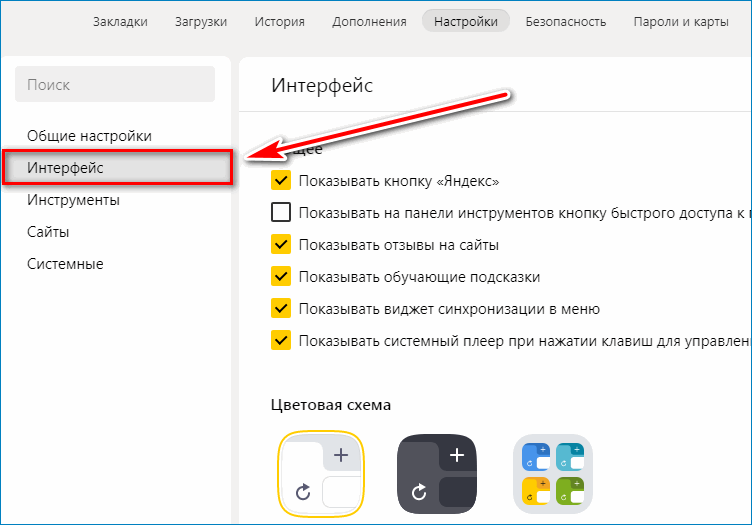 Это позволяет нам зажечь не один светодиод, а своего рода круг вокруг него, состоящий из нескольких диодов. В качестве последнего штриха мы немного рандомизировали границы этого круга. Получаются всплески неоднозначных форм, которые непрерывно «перетекают» друг в друга — картинка меняется по мере воспроизведения трека.
Это позволяет нам зажечь не один светодиод, а своего рода круг вокруг него, состоящий из нескольких диодов. В качестве последнего штриха мы немного рандомизировали границы этого круга. Получаются всплески неоднозначных форм, которые непрерывно «перетекают» друг в друга — картинка меняется по мере воспроизведения трека.
Хорошо, я рассказал вам, как мы генерируем фигуры на верхней панели. Но как Станция выбирает, какие цвета использовать? Ответ в том, что наш дизайнер нарисовал большую карту градиента со сложным, разноцветным и нелинейным градиентом. В каждый момент времени набор цветов для светодиодов берется из определенного фрагмента этой карты, затем из соседнего и так далее. Так изображения, всплывающие во время анимации, трансформируются не только по форме, но и по цвету. Каждый раз генерируются уникальные комбинации, даже при повторном воспроизведении одного и того же трека.
Во время разработки Station Mini, нашего предыдущего устройства, мы впервые столкнулись с Чипагеддоном, нехваткой оборудования, вызванной пандемией.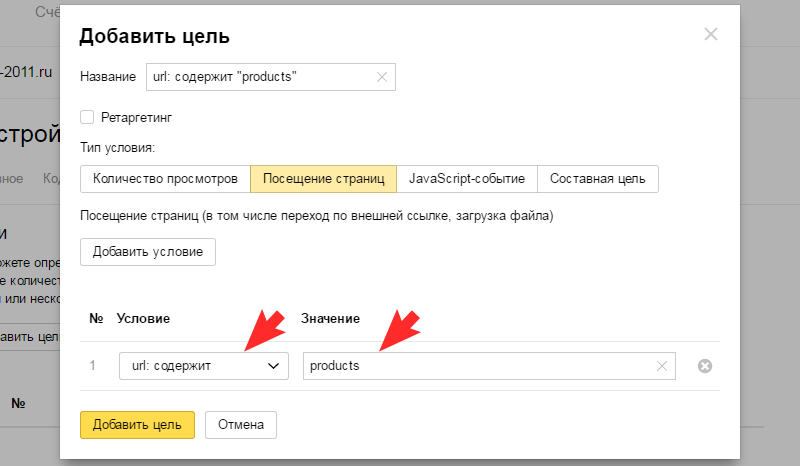 Этот опыт подготовил нас к проблемам с поиском подходящих компонентов для станции 2.
Этот опыт подготовил нас к проблемам с поиском подходящих компонентов для станции 2.
Чипагеддон особенно сильно повлиял на доступность трех узлов: контроллера Type-C, STM32 (подробнее об этом ниже) и усилителя. Последний пришлось заменить в процессе разработки; Изначально мы разрабатывали устройство с расчетом на другую модель усилителя. Выяснилось, что усилители класса D с цифровым входом и встроенной обработкой сигналов представлены всего несколькими SKU на всем рынке, а их настройка существенно различается от одного производителя к другому. Итак, у нас было около двух месяцев, чтобы довести уровень звука на новом усилителе до заданных требований.
Наши предыдущие динамики использовали стандартный STM32 в качестве контроллера светодиодов, и ранние версии Station 2 не были исключением. Но в начале прошлого года STMicroelectronics, производившая эти контроллеры миллионами, прекратила поставлять их в таком количестве. Резкое падение объемов производства вскоре вызвало цепную реакцию: многие компании начали в панике скупать все, что осталось от STM32. В результате чипы не только подорожали, но и вовсе исчезли с рынка. На тот момент в наличии были китайские аналоги с нужными нам характеристиками (объем памяти и частота). Но их было немного; они стоят примерно в 2,5 раза дороже, чем знакомые нам чипы STM, и не имеют подробной документации. Присматривались и к отечественным микроконтроллерам: они оказались еще дороже. Возможность производства сотен тысяч чипов в требуемые (короткие) сроки также была туманной.
В результате чипы не только подорожали, но и вовсе исчезли с рынка. На тот момент в наличии были китайские аналоги с нужными нам характеристиками (объем памяти и частота). Но их было немного; они стоят примерно в 2,5 раза дороже, чем знакомые нам чипы STM, и не имеют подробной документации. Присматривались и к отечественным микроконтроллерам: они оказались еще дороже. Возможность производства сотен тысяч чипов в требуемые (короткие) сроки также была туманной.
Затем один из наших дистрибьюторов предложил более доступную FPGA (программируемая пользователем логическая интегральная схема) в качестве замены STM32. Мощные схемы этого типа используются для сложных вычислений и быстрой обработки, такой как преобразование Фурье или транскодирование видео. Простые ПЛИС, в свою очередь, часто используются для управления простыми устройствами. Мы были приятно удивлены, когда дистрибьютор сообщил, что может быстро подготовить MVP такого решения. А пока у нас была возможность набраться опыта в не совсем знакомой нам области. Дело в том, что работа с ПЛИС — это не то же самое, что работа с STM32. Да, вы пишете код в IDE в обоих случаях, но программирование FPGA основано на совершенно другой логике.
Дело в том, что работа с ПЛИС — это не то же самое, что работа с STM32. Да, вы пишете код в IDE в обоих случаях, но программирование FPGA основано на совершенно другой логике.
Ранее мы разобрались с управлением светодиодами в Station Max: там было 400 одноцветных диодов. На станции 2 имеется 84 четырехцветных светодиода (RGBW), что составляет 336 каналов. Помня, что в FPGA все дело в параллельной обработке, мы решили воспользоваться возможностями, предоставляемыми этой логикой. STM32 управлял четырьмя сотнями диодов через чипы регистров сдвига, последовательно соединенные в один 400-битный регистр. Для сравнения, FPGA параллельно управляет семью 48-битными цепочками — плюс одна более короткая цепочка для светодиодов логотипа. Это позволило увеличить частоту кадров до нескольких сотен в секунду, сделав анимацию более плавной.
Но со светодиодами разобраться несложно, даже с учетом кадрового буфера и 256 уровней яркости на канал. Было намного сложнее реализовать сенсорное управление.
В то время как STM32 имеет встроенный контроллер сенсорного интерфейса, FPGA его не имеет. Казалось бы, есть из чего выбрать сенсорные микросхемы, выпускаемые многими производителями. Но Чипагеддон забрал все это. Нужные чипы практически отсутствовали — последнюю оставшуюся партию в несколько сотен тысяч, которую удалось заказать, пришлось зарезервировать для Station Mini.
Поэтому мы начали сборку контроллера сенсорного ввода на ПЛИС. Достаточно подключить сенсорную зону двумя ножками ПЛИС и одним конденсатором. Но из-за конструкции станции 2 дорожки между интегральной схемой и сенсорным управлением должны были проходить по всей плате, через разъемы и по гибкому кабелю. Вокруг было много мешающих сигналов управления светодиодами. Первая прошивка с сенсорным экраном работала довольно хорошо… до тех пор, пока мы не включили анимацию. Тогда-то и начались ложные срабатывания: система фиксировала нажатие клавиши, даже если ее никто не трогал.
Нам нужно было собрать необработанные данные с датчиков, проанализировать их и построить цифровые фильтры, а также подобрать параметры для снижения шума. Затем мы обнаружили, что средний уровень сигнала от сенсорной зоны медленно меняется во времени, поэтому порог срабатывания необходимо сделать адаптивным. Но это был еще не конец. Оказалось, что качество сигнала зависит от конкретной микросхемы. Около 17 из 20 динамиков тестовой партии работали надежно. С оставшимися тремя мы наблюдали ложные срабатывания. Мы подправили параметры фильтрации, и три «плохих» устройства перестали работать некорректно. Но четыре из «хороших» сломались.
Затем мы обнаружили, что средний уровень сигнала от сенсорной зоны медленно меняется во времени, поэтому порог срабатывания необходимо сделать адаптивным. Но это был еще не конец. Оказалось, что качество сигнала зависит от конкретной микросхемы. Около 17 из 20 динамиков тестовой партии работали надежно. С оставшимися тремя мы наблюдали ложные срабатывания. Мы подправили параметры фильтрации, и три «плохих» устройства перестали работать некорректно. Но четыре из «хороших» сломались.
Такой эффект вызван тем, что каждая микросхема имеет индивидуальные задержки в каждой ячейке: скорость передачи сигнала немного отличается. Мы говорим о наносекундах, но даже такие незначительные различия имеют значение. Наконец-то удалось переписать алгоритм измерения так, чтобы разница между микросхемами ни на что не влияла. Но к этому моменту мы уже добавили в прошивку ПЛИС специальный измеритель качества сигнала касания и внедрили его в процедуру тестирования при изготовлении. Теперь мы убедимся, что сенсорное управление работает правильно на каждой станции.
Раньше Алиса управляла устройствами умного дома только через облака. Запрос «включи лампочку» будет отправлен в облако умного дома Яндекса, а затем в облако производителя лампочки. Наконец, облако производителя подало сигнал на включение лампочки: так это работало для большинства умных устройств. Эта схема нестабильна и непрочна, что часто приводит к задержкам выполнения команд.
Современный протокол Zigbee позволяет отправлять команды локально, прямо с динамика на лампочку. Это возможно, когда на обоих устройствах установлен чип Zigbee. Такие чипы могут работать от батареи несколько лет — в десятки раз дольше, чем модули Wi-Fi. Хотя пропускная способность Zigbee намного скромнее, ее вполне достаточно для умного дома. Кроме того, сеть Zigbee представляет собой ячеистую сеть в том смысле, что устройства с постоянной мощностью (например, розетки) могут действовать как повторители и автоматически расширять зону покрытия. Вновь устанавливаемые устройства выбирают для подключения ближайший репитер, и в случае его сбоя быстро адаптируются к изменившейся топологии.
Крайне важно было найти место для модуля Zigbee где-нибудь в корпусе динамика. В результате он делит плату со светодиодами верхней панели, расположенными прямо под сенсорным управлением. Он расположен на максимально возможном расстоянии от всех металлических компонентов, которые могут негативно повлиять на антенну модуля.
Умный динамик по-прежнему использует облако для распознавания голоса, но для нас появление Zigbee — это шаг к полностью локальному умному дому.
Предварительная плата со светодиодами и модулем ZigbeeВ чем сложность реализации порта Type-C на станциях первого поколения? Когда пользователи видят USB Type-C, они ожидают, что смогут питать устройство от любого адаптера, например от зарядного устройства для телефона. Вот тут и возникает задача: нам нужно определить, подходит ли подключенный адаптер. Протокол USB Power Delivery (PD) был разработан именно для решения этой проблемы.
Для корректной работы протокола необходимы две специальные микросхемы: одна в адаптере, другая в устройстве. Адаптер использует чип, чтобы сообщить вам, какое напряжение и ток он может обеспечить. Устройство отвечает, сообщая о своих потребностях в напряжении и токе, и соединение происходит с параметрами, подходящими для обеих сторон.
Адаптер использует чип, чтобы сообщить вам, какое напряжение и ток он может обеспечить. Устройство отвечает, сообщая о своих потребностях в напряжении и токе, и соединение происходит с параметрами, подходящими для обеих сторон.
Когда мы разрабатывали систему питания Станции 2, мы впервые договорились о доступных PD-контроллерах как для адаптера, так и для устройства. Блок питания был специально разработан для этого динамика. Он выдает точные необходимые параметры, но также специально адаптирован для воспроизведения музыки, способный по запросу обеспечивать кратковременные скачки гораздо более сильного тока. И, конечно же, вы можете использовать его для зарядки любых других устройств, поддерживающих PD.
Однако наибольшая трудность заключалась не в разработке подходящего адаптера, а в ситуациях, когда блок питания либо не имеет чипа PD, либо имеет его, но не может обеспечить достаточную мощность. На этом этапе мы приняли волевое решение: мы позволили станции загрузиться от неподдерживаемых блоков питания и незаметно предупредили пользователя о том, что следует использовать более подходящий адаптер.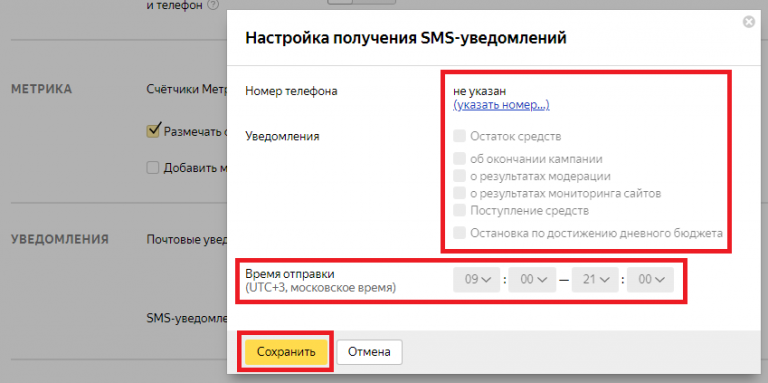 Если блок питания поддерживает
Если блок питания поддерживает [15V 3A] PD профиль, динамик полностью рабочий.
Станция 2 — одно из самых технологически сложных устройств Яндекса на сегодняшний день — при его разработке мы столкнулись со многими трудностями и надеемся, что смогли сделать умную колонку, которая понравится пользователям.
Huawei Sound X vs Яндекс.Станция: в чем разница?
59баллов
Huawei Sound X
61балл
Яндекс.Станция
vs
79 фактов в сравнении
Huawei Sound X
Яндекс.Станция
Почему Huawei Sound X лучше, чем Яндекс.Станция?
- 10Гц ниже НЧ?
40 Гц против 50 Гц - Еще 5 драйверов?
8 vs 3 - 20000Гц выше ВЧ?
40000 Гц по сравнению с 20000 Гц - 1 Более новая версия Bluetooth?
5.1 по сравнению с 4.1 - Поддерживает сопряжение Bluetooth с помощью NFC?
- Встроенный сабвуфер на 68,9 мм больше?
88,9 мм по сравнению с 20 мм - Есть съемный кабель?
- На 28 мм короче?
203 мм vs 231 мм
Почему Яндекс.
 Станция лучше, чем Huawei Sound X?
Станция лучше, чем Huawei Sound X?- Объем тела на 16,9% меньше?
4592,51 см³ по сравнению с 5526,68 см³ - Поддерживает Wi-Fi?
- Есть ли разъем для аудиоразъема 3,5 мм?
- Есть голосовые команды?
- Имеет штыревой разъем 3,5 мм?
- Есть функция отключения звука?
- На 600 г легче?
2,9 кг по сравнению с 3,5 кг - На 24 мм уже?
141 мм против 165 мм
Какие сравнения наиболее популярны?
Huawei Sound x
против
Huawei Sound
Yandex.station
против
Harman Kardon Citation 300
Sound x
VS
Bose Soundlink Revolve Plus Plus Plus.0003
vs
Harman Kardon Citation One MKII
Huawei Sound X
vs
Harman Kardon Aura Studio 3
Yandex.Station
vs
Marshall Kilburn
Huawei Sound X
vs
Ultimate Ears Wonderboom
Яндекс. Станция
Станция
vs
Harman Kardon Aura
Huawei Sound X
vs
Harman Kardon Onyx Studio 6
Yandex.Station
0003
Marshall Woburn II Bluetooth
Huawei Sound X
vs
Sony SRS-RA3000
Yandex.Station
vs
JBL Charge 5
Huawei Sound X
vs
Sonos Play:1
Yandex .Station
против
Sony SRS-XB13
Huawei Sound X
против
Sonos Roam
Yandex.Station
против
Harman Kardon Onyx Studio 6
Huawei Sound x
x
x
x
x
x
x
x
x
Harman Kardon Onyx Studio 6
Huawe0003
vs
Xiaomi Mi Portable Bluetooth Speaker
Yandex.Station
vs
Sonos Sub
Huawei Sound X
vs
Harman Kardon Onys
Price comparison
Cheap alternatives
User reviews
Sound качество
1.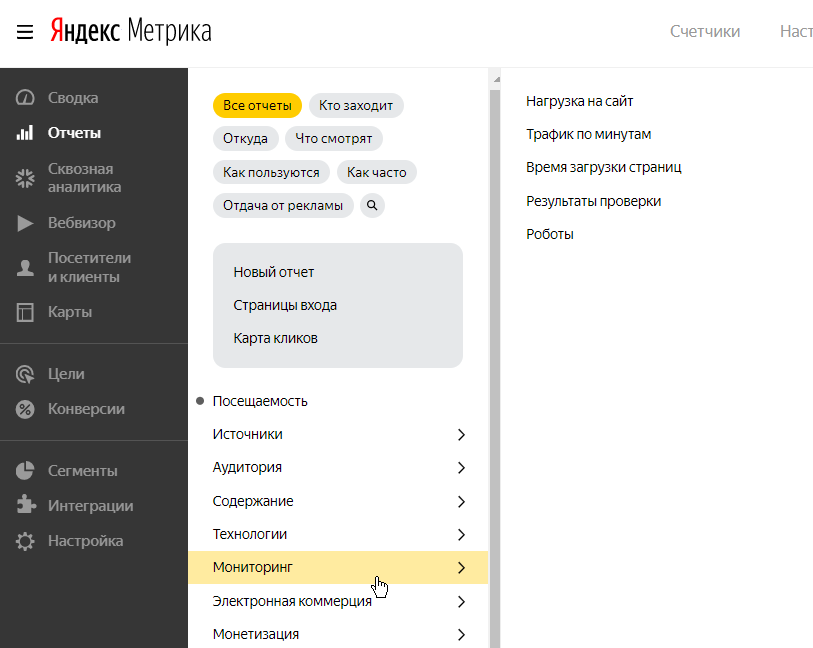 имеет стереодинамики
имеет стереодинамики
✖Huawei Sound X
✖Яндекс.Станция
Устройства со стереодинамиками воспроизводят звук из независимых каналов как слева, так и справа, создавая более насыщенный звук и улучшая впечатление.
2.есть сабвуфер
✔Huawei Sound X
✔Яндекс.Станция
У устройств с сабвуфером более качественный, глубокий бас.
3.высокая частота
40000 Гц
20000 Гц
Самая высокая частота, на которой устройство воспроизводит звук. Чем выше высокочастотный отклик, тем чище и четче высокие частоты.
4.самая низкая частота
Самая низкая частота, на которой устройство воспроизводит звук. Чем ниже низкочастотная характеристика, тем сильнее и сочнее бас.
5.Выходная мощность звука
Неизвестно. Помогите нам, предложив значение. (Huawei Sound X)
Неизвестно.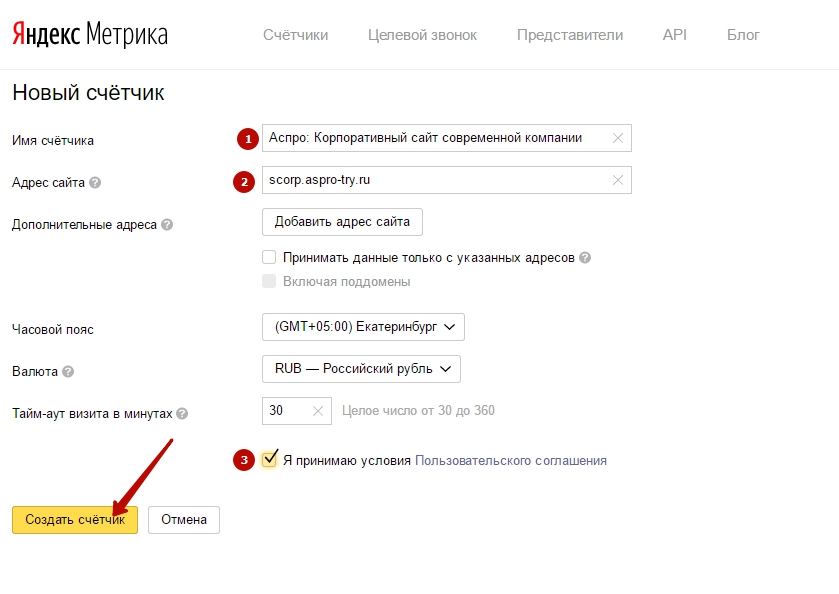 Помогите нам, предложив значение. (Яндекс.Станция)
Помогите нам, предложив значение. (Яндекс.Станция)
Выходная мощность звука зависит от количества динамиков и их мощности в ваттах. Высокая выходная мощность звука обеспечивает громкие и четкие звуки.
6.Имеет пассивный излучатель
✖Huawei Sound X
✖Яндекс.Станция
Пассивный излучатель — тип драйвера (динамика), который не имеет звуковой катушки и магнита. Звуковые колебания, создаваемые пассивным излучателем, зависят от его массы и размера корпуса. Обычно он используется в сочетании с низкочастотным динамиком для получения глубоких басов.
7.количество микрофонов
Неизвестно. Помогите нам, предложив значение. (Huawei Sound X)
Дополнительные микрофоны улучшают качество звука и позволяют устройству отфильтровывать фоновые шумы.
8.имеет микрофон с шумоподавлением
✖Huawei Sound X
✖Яндекс.Станция
Эти микрофоны предназначены для фильтрации фонового шума из желаемого звука. Особенно полезно в шумных условиях.
Особенно полезно в шумных условиях.
9.Отношение сигнал/шум (SNR)
Неизвестно. Помогите нам, предложив значение. (Huawei Sound X)
Неизвестно. Помогите нам, предложив значение. (Яндекс.Станция)
Отношение сигнал/шум — это мера, которая сравнивает уровень полезного сигнала (содержательной информации) с уровнем фонового шума (нежелательного сигнала), чем больше, тем меньше воспринимаемый шум.
Мощность
1. мощность батареи
Неизвестно. Помогите нам, предложив значение. (Huawei Sound X)
Неизвестно. Помогите нам, предложив значение. (Яндекс.Станция)
Мощность батареи или емкость батареи представляет собой количество электроэнергии, которое может хранить батарея. Увеличение мощности аккумулятора может указывать на более длительный срок службы аккумулятора.
2. Срок службы батареи
Неизвестно. Помогите нам, предложив значение. (Huawei Sound X)
(Huawei Sound X)
Неизвестно. Помогите нам, предложив значение. (Яндекс.Станция)
Время автономной работы устройства (при использовании), указанное производителем. С более длительным временем автономной работы вам придется заряжать устройство реже.
3.время зарядки
Неизвестно. Помогите нам, предложив значение. (Huawei Sound X)
Неизвестно. Помогите нам, предложив значение. (Яндекс.Станция)
Время полной зарядки аккумулятора.
4.имеет индикатор уровня заряда батареи
✖Huawei Sound X
✖Яндекс.Станция
Индикатор показывает, когда устройство разряжено.
5.есть аккумулятор
✖Huawei Sound X
✖Яндекс.Станция
Аккумулятор можно перезарядить и использовать снова.
6. имеет съемный аккумулятор
✖Huawei Sound X
✖Яндекс.Станция
Аккумулятор съемный и может быть заменен пользователем в случае поломки.
7.есть беспроводная зарядка
✖Huawei Sound X
✖Яндекс.Станция
Поддерживает стандарт беспроводной зарядки, например Qi. Чтобы зарядить устройство, просто положите его на совместимую зарядную площадку.
8. потребляемая мощность
Неизвестно. Помогите нам, предложив значение. (Huawei Sound X)
Неизвестно. Помогите нам, предложив значение. (Яндекс.Станция)
Сколько энергии потребляет устройство во включенном состоянии.
9.годовое энергопотребление
Неизвестно. Помогите нам, предложив значение. (Huawei Sound X)
Неизвестно. Помогите нам, предложив значение. (Яндекс.Станция)
Чем больше энергии в год потребляет устройство, тем оно менее энергоэффективно и со временем становится более затратным.
Связь
1.множество точек
Неизвестно. Помогите нам, предложив значение.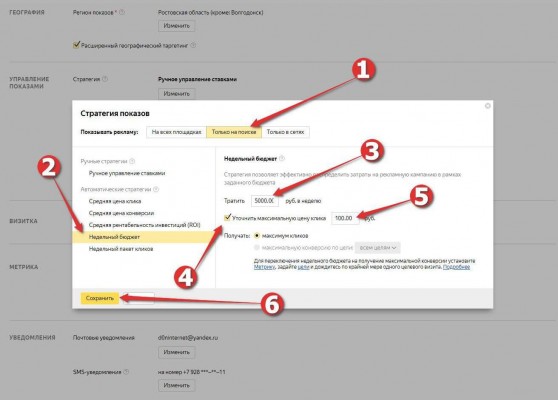 (Huawei Sound X)
(Huawei Sound X)
Неизвестно. Помогите нам, предложив значение. (Яндекс.Станция)
Мультипойнт позволяет подключить больше Bluetooth-устройств и переключаться между ними. Например, вы можете легко переключать вызовы с одного устройства на другое без необходимости вручную отключаться и снова подключаться.
2. Версия Bluetooth
Bluetooth — это стандарт беспроводной технологии, который позволяет передавать данные между устройствами, расположенными в непосредственной близости, с использованием коротковолновых сверхвысокочастотных радиоволн. Более новые версии обеспечивают более быструю передачу данных.
3.поддерживает сопряжение Bluetooth с помощью NFC
✔Huawei Sound X
✖Яндекс.Станция
Устройство поддерживает быстрое сопряжение Bluetooth с помощью NFC, поэтому оно может общаться с другими устройствами через Bluetooth. Вы можете быстро выполнить сопряжение устройств без ввода кода, просто удерживая одно устройство рядом с устройством, с которым оно должно быть сопряжено.
4.имеет разъем для 3,5 мм аудиоджека
✖Huawei Sound X
✔Яндекс.Станция
Благодаря стандартному разъему мини-джек устройство можно использовать с большинством наушников.
5.имеет вход AUX
✖Huawei Sound X
✖Яндекс.Станция
Дополнительный вход позволяет воспроизводить другие аудиоисточники, подключив их через простое аудио соединение типа 3,5 мм, т.е. для MP3 или портативный DVD/CD-плеер.
6.есть LDAC
✖Huawei Sound X
✖Яндекс.Станция
LDAC — это кодек, разработанный Sony для аудио Bluetooth. Он поддерживает очень высокий битрейт 990 кбит/с, что обеспечивает звук высокого разрешения. Он также может автоматически настроить более низкую скорость передачи данных 330 кбит/с или 660 кбит/с для повышения стабильности.
7.есть aptX Adaptive
✖Huawei Sound X
✖Яндекс. Станция
Станция
aptx Adaptive — аудиокодек для Bluetooth-устройств, разработанный Qualcomm. Он имеет переменную скорость передачи данных (от 279 кбит/с до 420 кбит/с), что означает, что он может регулировать скорость передачи данных для различных сценариев, таких как прослушивание HD-аудио или уменьшение помех от других устройств.
8.есть aptX HD
✖Huawei Sound X
✖Яндекс.Станция
aptX HD — аудиокодек для Bluetooth-устройств, разработанный Qualcomm. Он поддерживает высококачественный 24-битный звук (с битрейтом 576 кбит/с).
9. Есть Bluetooth aptX
✖Huawei Sound X
✖Яндекс.Станция
aptX — это кодек, используемый для беспроводной передачи звука по Bluetooth. Он разработан Qualcomm и поддерживает 16-битный звук со скоростью 384 кбит/с.
Особенности
1. Можно использовать без проводов
✔Huawei Sound X
✔Яндекс. Станция
Станция
Беспроводные устройства предоставляют пользователям больше свободы передвижения.
2.поддерживает удаленный смартфон
✔Huawei Sound X
✔Яндекс.Станция
Эта технология позволяет пользователям использовать свой смартфон в качестве пульта дистанционного управления устройством.
3. есть голосовые команды
✖Huawei Sound X
✔Яндекс.Станция
Вы можете использовать свой голос для управления ключевыми функциями устройства, и вы можете легко получить доступ к своему устройству, не нажимая ни одной кнопки.
4. Есть радио
✖Huawei Sound X
✖Яндекс.Станция
Встроенный FM-радиотюнер позволяет слушать большинство FM-радиостанций в прямом эфире без использования интернета.
5.Есть голосовые подсказки
✖Huawei Sound X
✔Яндекс.Станция
С помощью голосовых подсказок вы автоматически будете получать информацию в виде время перезарядки устройства.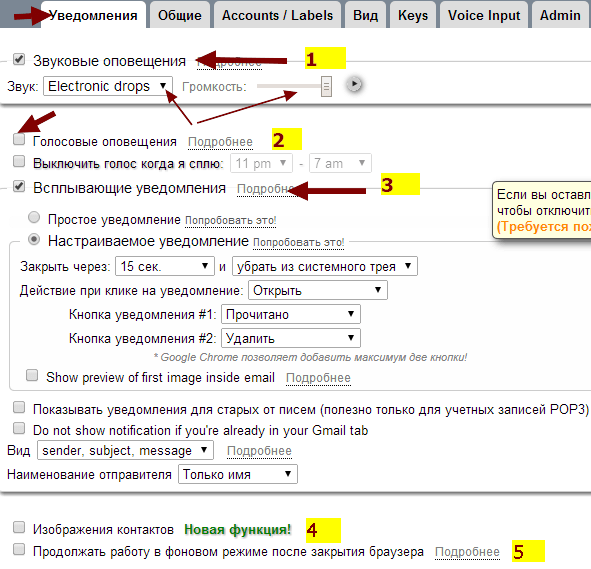
6.есть функция отключения звука
✖Huawei Sound X
✔Яндекс.Станция
В устройстве есть возможность отключить/включить звук разговора прямо с устройства.
7. работает как внешний аккумулятор
✖Huawei Sound X
✖Яндекс.Станция
Функция внешнего аккумулятора позволяет использовать аккумулятор для зарядки других устройств, например смартфона.
8.есть таймер сна
✖Huawei Sound X
✖Яндекс.Станция
Таймер сна — это функция, отключающая питание по истечении заданного времени.
9.Внутренняя память
Неизвестно. Помогите нам, предложив значение. (Яндекс.Станция)
Внутреннее хранилище — это встроенное пространство для хранения, доступное на устройстве для системных данных, приложений и пользовательских данных. Благодаря большому объему внутренней памяти вы можете сохранять на своем устройстве больше файлов и приложений.
Сравнение цен
ОтменаКакие портативные колонки лучше?
Аудиотранскрипция. Помощь
- Пререквизиты
- Выберите предварительную работу
- Создать проект
- Создать бассейн
- Добавление данных
- СТАРЬ МАЙКИ . Мы будем использовать предустановку проекта, разработанную специально для этого типа маркировки данных.
Транскрипция аудио — это тип задачи маркировки данных с аудиофайлом и областью ввода текста. Толокеры слушают короткую запись и набирают услышанный текст. После сбора результатов вы можете применить набор данных для своих моделей распознавания речи.
Примечание.
Вам могут понадобиться дополнительные проекты для вашей задачи, такие как предварительная проверка набора данных или проверка ответов Толокеров. Подробнее об этом читайте в Декомпозиции задачи.
Прежде чем начать:
Убедитесь, что вы зарегистрированы в Толоке как запрашивающий.

Пополните свой счет в Толоке. Если вы не уверены в бюджете, вы можете сделать это позже в этом руководстве. Толока покажет смету бюджета вашего проекта.
Мы рекомендуем начать с предустановки проекта, чтобы упростить настройку и получить лучшие результаты.
Перейдите по этой ссылке или создайте проект вручную:
В главном меню выберите вкладку Проекты и нажмите Создать проект.
Выберите предустановку «Транскрибирование аудиозаписей».
Щелкните Выбрать решение на всплывающей вкладке.
Настройте, как будут выглядеть ваши задачи для Толокеров. Толокеры — это люди по всему миру, которым платят за выполнение ваших заданий.
В разделе Общая информация добавьте имя и описание проекта.
Имя для представления исполнителей: В 2–5 словах изложите общую идею проекта.
Описание для исполнителей: В паре предложений объясните, что вы ожидаете от Толокеров.
 Это просто обзор. Инструкцию напишешь потом.
Это просто обзор. Инструкцию напишешь потом.
В разделе Интерфейс задач настройте, как будут выглядеть ваши задачи. Этот пресет имеет шаблон задачи с предварительно настроенным макетом и проверкой. Толокер не сможет отправить ответ без прослушивания аудиозаписи и добавления текста.
Примечание.
В этом руководстве используется Конструктор шаблонов, но вы можете использовать редактор HTML/JS/CSS для той же цели.
В разделе Конфигурация вы можете изменить тексты, которые Толокеры увидят в вашем задании. Все задачи в проекте используют одни и те же тексты.
Примечание.
Чтобы узнать о других свойствах раздела Конфигурация, их возможных значениях и влиянии на интерфейс задачи, см. справку Конструктора шаблонов.
В разделе Пример входных данных добавьте ссылку на образец аудио.
 Этот звук используется только для отображения предварительного просмотра интерфейса задачи справа.
Этот звук используется только для отображения предварительного просмотра интерфейса задачи справа.Необработанные данные задачи хранятся в формате XSLX, TSV или JSON. Результаты маркировки представлены в файле TSV. Раздел Спецификация данных определяет, какие параметры могут содержаться в этих файлах.
Нажмите Показать спецификации и проверьте значения:
Входные данные: Параметры в файле с необработанными данными задачи.
Выходные данные: Параметры в файле с результатами маркировки.
Входные данные и Выходные данные соответствуют интерфейсу задачи, который вы настроили в Конструкторе шаблонов. Убедитесь, что есть поля для всех типов данных, которые вы используете для своих задач, и для тех, которые вы хотите видеть в файле результатов.
В разделе Инструкции для исполнителей добавьте инструкции, которые толокеры увидят, когда начнут выполнять ваши задания. В инструкции можно добавлять текст, таблицы и изображения.

Проверьте образец текста инструкций и обновите его в соответствии с вашим проектом.
Наконечник.
При написании инструкций помните, что большинство исполнителей ничего не знают о ваших задачах заранее. Убедитесь, что ваши инструкции максимально ясны, но не слишком многословны. Для успешной маркировки данных постарайтесь найти баланс между охватом всего необходимого и краткостью. Узнайте больше в нашей базе знаний.
Чтобы сохранить данные и продолжить, нажмите Создать проект.
Пул — это набор задач, рассылаемых Толокерам одновременно. В одном проекте может быть много пулов. При создании пула вы настраиваете ценообразование, фильтры аудитории для Толокеров и контроль качества.
Щелкните Создать новый пул.
В разделе Общая информация задайте имя пула.
В разделе «Аудитория» настройте фильтры, чтобы выбрать толокеров для вашего пула.

Очистить Мои задачи могут содержать шокирующий или порнографический контент, если в вашем проекте их нет.
Чтобы выбрать Толокеров по языку, местоположению, возрасту, полу и другим параметрам, нажмите кнопку Добавить фильтр.
Например, добавьте фильтр Языки:
Лучше всего запускать задачи транскрипции в веб-версии Толока, чтобы толокеры могли использовать клавиатуру для набора текста. Добавьте фильтр Тип устройства и установите для него значение Персональный компьютер.
Используйте ползунок Баланс скорости/качества, чтобы изменить количество Толокеров, которые могут видеть ваши задачи. Переместите ползунок вправо, чтобы исключить из участия в вашем проекте Толокеров с более низким рейтингом.
В разделе Контроль качества задайте правила контроля качества для получения более точных результатов.

Нажмите на переключатель Неавтоматическая приемка и укажите количество дней для проверки задачи в поле Период проверки в днях.
Что такое неавтоматическая приемка (проверка задания)?
Опция неавтоматического принятия позволяет просматривать выполненные задания перед их принятием и оплатой. Если Толокер не выполнил инструкции, вы можете отказаться от задания.
Удалить предварительно настроенное правило голосования большинством.
Отредактируйте предварительно настроенное правило быстрого реагирования, чтобы ловить ботов. Это правило отфильтровывает Толокеров, которые слишком быстро выполняют задания.
Установите минимальное время на набор задач. Набор задач — это страница с набором задач. Он может содержать одну или несколько задач. Если задания простые, можно добавить 6–10 заданий на набор.
Минимальное значение времени на набор зависит от двух характеристик: количества задач на странице и длины аудиозаписей.

Учет технических ошибок. Например, некоторые записи не удалось загрузить или воспроизвести. Толокер быстро отправит ответы на такие задачи, и это не будет ошибкой.
Для отлова ботов установите 10–15 секунд на ответ. Бан Толокеров после двух быстрых ответов.
Это означает, что пользователь, выполнивший два или более набора задач менее чем за 10 секунд, будет забанен на 10 дней и не сможет получить доступ к вашим задачам.
Для пробного пула достаточно только что сделанных вами настроек. Вы можете получить лучшие результаты, если установите дополнительные правила контроля качества.
Щелкните Добавить правило контроля качества и добавьте второе правило быстрого реагирования. Это поможет обнаружить толокеров, которые небрежно перепечатывают тексты, допускают ошибки, пропускают слова или недостаточно серьезно относятся к заданию.

В данном случае значение Минимальное время на комплект заданий зависит от продолжительности записей и их количества на комплект заданий, а также от того, насколько задание сложное (плохо слышно, содержит жаргонизмы, имеет специальные правила для транскрипция и др.). Бан Толокеров после трех быстрых ответов.
Это означает, что пользователь, давший минимум 3 ответа менее чем за 30 секунд, будет забанен на 5 дней и не сможет выполнять ваши задания.
Добавьте правило контроля качества «Результаты проверки заданий» и введите следующие значения:
Это означает, что если 35% и более ответов Толокера будут отклонены, то Толокер будет забанен и не сможет получить доступ к вашим задачам в течение 15 дней. . Правило вступает в силу после просмотра 3-х ответов Толокера.
Добавьте правило Обработка отклоненных и принятых заданий:
Это означает, что если вы отклоните задания во время проверки, они будут отправлены на повторное выполнение, но другому Толокеру.

Дополнительные правила контроля качества
В разделе Цена укажите, сколько будет стоить вам выполнение одной задачи.
В поле «Цена за набор задач» установите сумму денег, которую нужно заплатить за набор задач, выполненных одним Толокером.
Цена зависит от длины и сложности аудиозаписи.
В поле Перекрытие укажите, сколько Толокеров должно выполнять каждую задачу.
Для транскрипции речи перекрытие, как правило, равно 1. Это означает, что у каждой задачи будет 1 ответ.
Нажмите Показать дополнительные настройки. В дополнительных настройках укажите Время на набор задач, сек.
Этого времени должно хватить на чтение инструкции, загрузку задания, прослушивание аудиозаписи и набор текста (например, 1200 секунд).
Чтобы сохранить настройки и продолжить, нажмите Создать пул.
На этом шаге загрузите данные своей задачи в Толоку. Мы рекомендуем, чтобы все записи в пуле были примерно одинаковой длины.

Щелкните Загрузить данные.
Создать задания для Толокеров:
Для скачивания шаблона нажмите одну из кнопок:
Шаблон в XLSX
0 Шаблон в 0 TSV
Шаблон в формате JSON
Для данного типа проекта файл с задачами должен иметь один параметр. Его имя равно
INPUT:audio, а значения являются ссылками на аудиофайлы.ВХОД: аудио https://tlk.s3.yandex.net/ext_dataset/noisy_speech/noisy_tested_wav/p257_293.wav
Откройте загруженный файл и замените ссылки на образцы ссылками на ваши аудиофайлы.
Щелкните Перетащите файл сюда или выберите и загрузите только что созданный файл.

Нажмите «Продолжить».
Толокерам в сюитах показаны задания. Набор — это одна страница с несколькими задачами. Определите, сколько задач включить в набор:
Общие задачи: это задачи, которые Толокеры должны пометить.
Контрольные задачи: это задачи с предопределенными ответами, используемые для контроля качества ответов. Для этого проекта вам не нужны контрольные задачи из-за включенной опции Неавтоматическая приемка.
Обучающие задания: Это задания с предустановленными ответами и пояснениями для Толокеров. Обычно вы используете тренировочные задачи в отдельных тренировочных пулах. Вам не нужно включать их.
Например, вы можете добавить 5 общих задач в набор:
Это означает, что будет 5 аудиозаписей на костюм, каждая запись с текстовым полем для расшифровки.
Щелкните Объединить задачи в наборы.
Убедитесь, что вы пополнили свой счет.




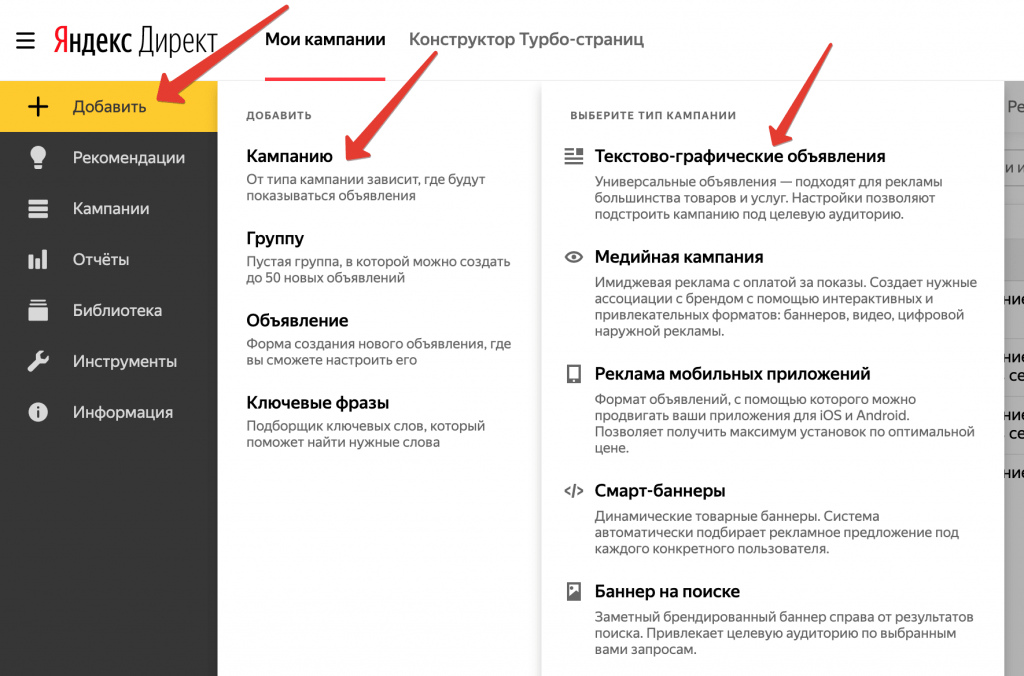


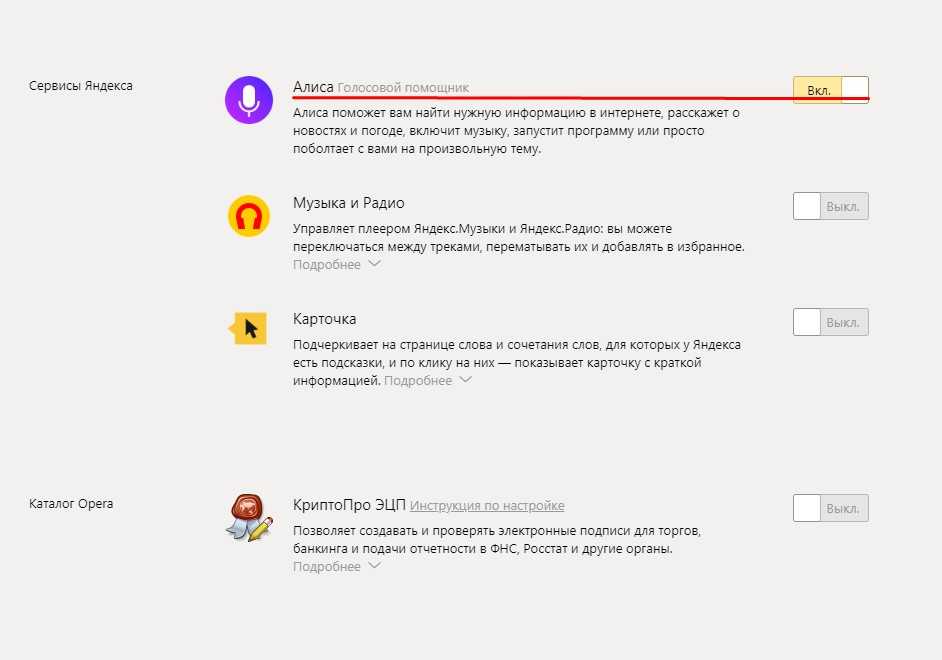
 Рекомендуем проверить, что mini Jack-разъём вставлен полностью и он исправен. Если штекер немного выйдет из порта, появляется хрип или сильно падает громкость;
Рекомендуем проверить, что mini Jack-разъём вставлен полностью и он исправен. Если штекер немного выйдет из порта, появляется хрип или сильно падает громкость; В идеале точка между буквами «L» и «R» должна стоять по центру полосы. Интерфейс диспетчера может отличаться, тогда следует искать нужный пункт интуитивно.
В идеале точка между буквами «L» и «R» должна стоять по центру полосы. Интерфейс диспетчера может отличаться, тогда следует искать нужный пункт интуитивно.
 Если оно вам не нужно – снимите галку напротив предложения.
Если оно вам не нужно – снимите галку напротив предложения.
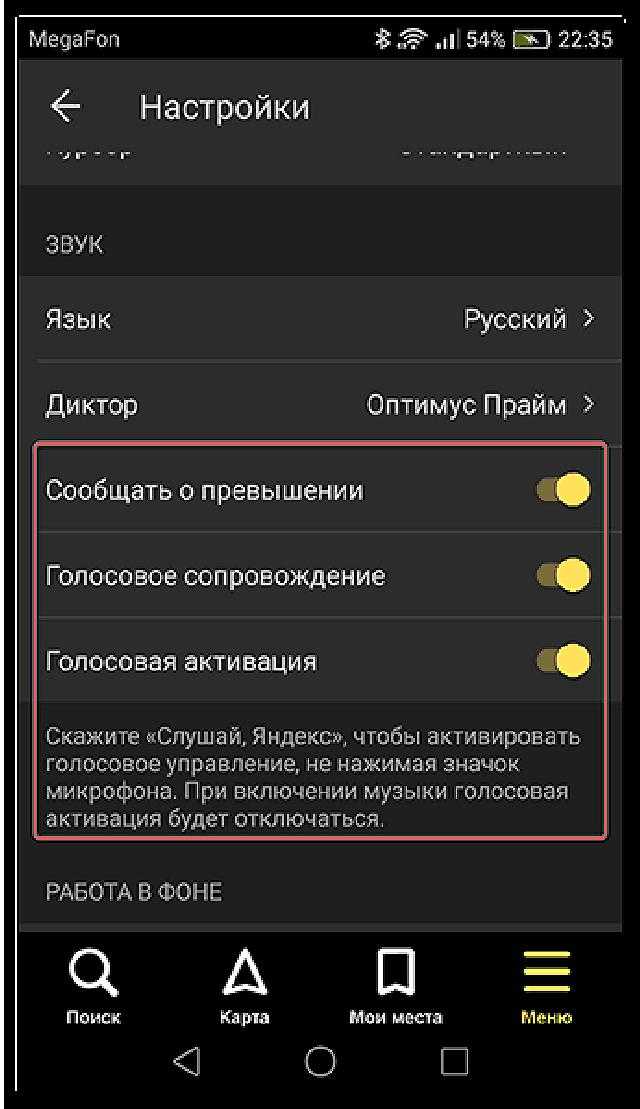 Это просто обзор. Инструкцию напишешь потом.
Это просто обзор. Инструкцию напишешь потом. Этот звук используется только для отображения предварительного просмотра интерфейса задачи справа.
Этот звук используется только для отображения предварительного просмотра интерфейса задачи справа.